

|
办公软件是指可以进行文字处理、表格制作、幻灯片制作、图形图像处理、简单数据库的处理等方面工作的软件。目前办公软件朝着操作简单化,功能细化等方向发展。办公软件的应用范围很广,大到社会统计,小到会议记录,数字化的办公,离不开办公软件的鼎力协助。另外,政府用的电子政务,税务用的税务系统,企业用的协同办公软件,这些都属于办公软件。 Word2003入门教程88:使用Word公式编辑器动画演示:  一、插入公式 ①鼠标单击要插入公式的位置。 ②单击菜单栏中“插入”→“对象”,在“新建”选项卡中单击“对象类型”框中的“Microsoft公式3.0”项。如果没有此项,则需要先进行安装。 ③单击“确定”按钮,菜单栏将变为了公式编辑器的菜单,同时显示“公式”工具栏。 ④在“公式”工具栏的上面一行,有150多个数学符号提供选择;下面一行,则包含了分式、积分和求和符号等众多样板和框架。 在“公式”工具栏上选择合适的样板或框架,然后利用键盘(可使用方向键、Tab键、Home键、End键或Shift+Tab键)或鼠标移动光标,键入变 量、数字或其他符号,逐步完成公式的创建。 ⑤公式完成后在文档空白位置单击一下,公式将转变为图片形式。 二、编辑公式 如果公式需要改动,可双击公式图片,重新启动公式编辑器进行编辑,动画演示了使用“尺寸”菜单的命令增大公式字号的过程。 Office办公软件是办公的第一选择,这个地球人都知道。除了微软Office,市面上也存在很多其他Office类软件。 |
温馨提示:喜欢本站的话,请收藏一下本站!